Studio One(以下S1)は、他のDAWソフトと同じく、同じ箇所(もしくはフル尺)を数テイクとって、よいとこどりができます。
これをコンピングといいます。
S1上でこれをするのが、ちょっとわかりにくかったのですが、ようやく完全理解したので、誰かのためになれば、と思い記事にしておきます。
レイヤー、テイク
テイクをレイヤー化する、というコマンドがあるのですが、この辺の用語が難しいですよね。
テイクというのは、同じ箇所を何度か録音してみる、というもので、音楽以外にも使う用語です。
一方、レイヤーは同じ箇所に複数の選択肢を用意する、というソフト上の用語。
DAW上でテイクをとってよいとこどりをしたい場合は、確実にレイヤーにしないといけないので、この操作におけるレイヤーとテイクの違いはありません。
同じものと考えてください。
オーディオトラックのレイヤー
オーディオトラックを作ったら、その時点でレイヤー1です。
デフォルトでは、「”トラック名”.1」というレイヤー名がついています。

実際に録音したら、この「トラック1.1」というレイヤーに録音された、ということになります。
さて、よいとこどりをするために、新しくレイヤーをつくります。

これを繰り返して、3回、つまり3つのレイヤーができたとします。
レイヤーを一度に表示するためには、

この3本線をクリックします。
すると、、、

3レイヤーあるはずなのに、表示としては「トラック1.1」「トラック1.2」の2つしかありませんね。
これは、一番上の波形が「トラック1.3」になっているわけです。

コンピング
さて、ここが罠です。
コンピングをするときって、3つレイヤーがあったら、その3つから公平に選びたいでしょう?
でも、この時点ではすでに「トラック1.3」が選択されているのです。
そして、場所によって「トラック1.1」や「トラック1.2」も選べる、ということになっています。
いや、まったくゼロの状態から選びたい。
そんな場合は、もう一つレイヤーを作るのです。
このとき、レイヤー名は自動で名前つけされる「トラック1.○」ではなく、「compi01」みたいな名前にします。

こうすると、下の3つのレイヤーからベストと思うものを選んでよいとこどりをしたものが一番上に表示されます。
よいとこどりの別のバージョンを作りたい場合は、さらにレイヤーを作って、「compi02」みたいな名前にして、「トラック1.1」「トラック1.2」「トラック1.3」から選んでいきます。
※このとき、compi01からもコンピングすると、わけがわかんなくなっちゃいます。
バウンス
さて、よいとこどりまで終わったんですが、実際の波形を見ると、、、

こんな状態です。
扱い辛そうですよね。
この場合は、一度バウンスします。
ただ、バウンスしたあとにコンピングしなおしたいという可能性だってあります。
ということで、コンピングしたこのレイヤーを複製します。
複製したレイヤー名は、「Bounce01」とかで良いでしょう。

そして、複製した片方をバウンスするのです。
S1の場合、選択してcommand+Bでバウンスされます。
(このバウンス方法は、インサートエフェクトやマスターエフェクトを通しません)
ここまで終わらせると、、
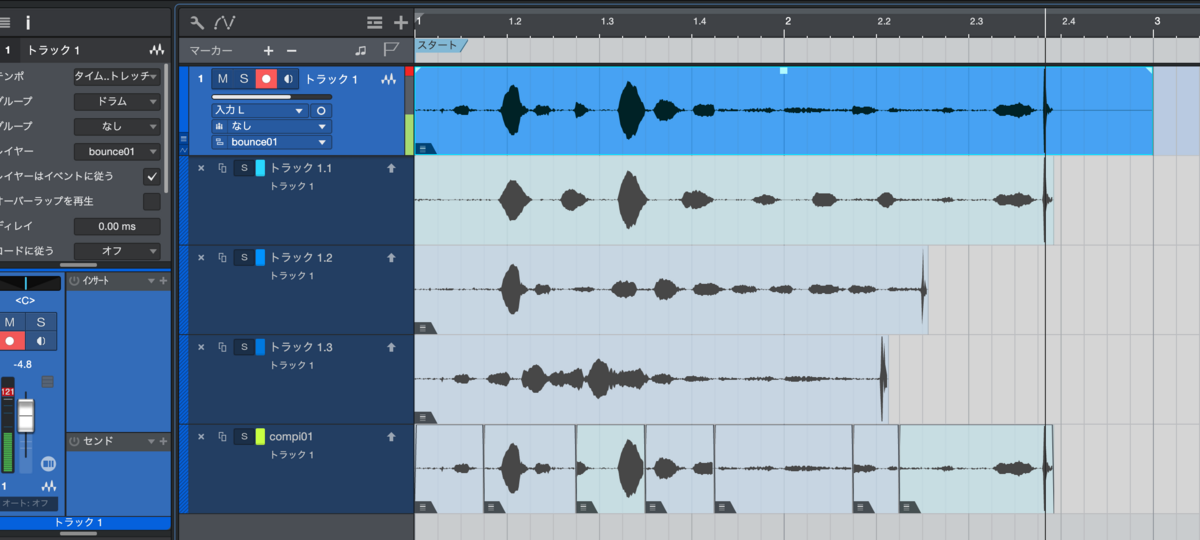
このような状態になります。
スッキリですね。
レイヤーとしては
- 録音したもの(つまりテイク)が3つ
- よいとこどりをしたものが1つ
- それをバウンスして一つの波形にしたものが1つ
です。
最終的に使うのはバウンスして波形になったレイヤー=Bounce01ですが、コンピングのしなおしもできるし、もともとの録音もちゃんと見られます。
コンピング時の操作
よいとこどりをしていくにあたって、新しくレイヤーを作って再生しても、なにも選んでない状態では音がなりません。
(そのレイヤーに音がないからです)
仮として3つのレイヤーのどれかを選んでおく、という手もありますが、あまりスマートじゃありませんよね。
その場合は、

ここのSボタンを押します。
このSボタンは、トラックにあるソロボタンとは違って、そのトラックにあるレイヤーのなかで、Sボタンを押しているものだけを再生する、ということです。
だから、compi01にまだよいとこどりの音が入ってなくても、再生して音を確かめることができます。
◆
いかがでしょうか?
同じような悩みを持っている人に届けばこれ幸いです。